Comment convertir un fichier Illustrator vers une version plus ancienne ?

Il est assez important de savoir comment convertir un fichier Illustrator vers une version plus ancienne , notamment dans les cas où vous envoyez votre Illustrator à l’impression. Certains services d’impression peuvent avoir une version plus ancienne, vous devez donc convertir vers une version plus ancienne.
Adobe Illustrator est un logiciel graphique vectoriel très populaire utilisé par les professionnels et les amateurs. Avec cette large utilisation et application d’Illustrator, il y aura des cas où les gens partageront avec d’autres qui peuvent avoir des versions plus anciennes ou plus récentes. Il existe différentes raisons pour lesquelles les gens peuvent conserver des versions plus anciennes. Les personnes peuvent avoir des versions plus anciennes qui ont des fonctionnalités qu’elles aiment, et elles ne veulent pas mettre à niveau. Les personnes peuvent avoir un appareil qui ne peut pas répondre aux exigences système d’une version plus récente d’Illustrator, elles conservent donc une version plus ancienne. Puisqu’il est possible que vous partagiez votre fichier Illustrator avec des personnes qui possèdent des versions plus anciennes, il est important de savoir comment convertir un fichier Illustrator vers une version plus ancienne.
Comment convertir un fichier Illustrator vers une version plus ancienne ?
Pour convertir un fichier Illustrator vers une version plus ancienne, procédez comme suit :
- Ouvrez le fichier Illustrator
- Enregistrer sous ou Enregistrer une copie
- Choisissez un nom de fichier puis Enregistrer
- Choisissez la version d’Illustrator et d’autres options
- Cliquez sur OK
1] Ouvrez le fichier Illustrator
Si vous avez déjà créé le fichier Illustrator et que vous souhaitez le convertir en une version plus ancienne, vous ouvrirez le fichier. Notez que vous pouvez également enregistrer un nouveau fichier sur lequel vous travaillez en tant qu’ancienne version, les étapes seraient les mêmes. Pour ouvrir le fichier dans Illustrator, recherchez son emplacement, double-cliquez dessus et il s’ouvrira dans Illustrator.
2] Enregistrer sous ou enregistrer une copie
Avec le fichier Illustrator ouvert, vous souhaitez l’enregistrer sous l’ancienne version. Vous pouvez choisir d’enregistrer une copie. Cela vous permet de garder le même nom, mais le mot Copie sera ajouté au nom. Vous pouvez également choisir Enregistrer sous. Cela vous permet d’obtenir la fenêtre dans laquelle vous pouvez modifier le nom et le format de fichier même si le fichier est déjà enregistré.
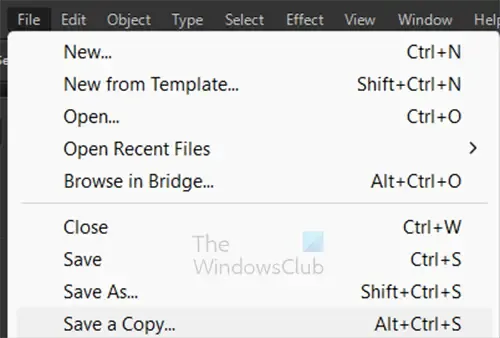
Pour enregistrer une copie, accédez à la barre de menus supérieure et appuyez sur Fichier puis sur Enregistrer une copie ou appuyez sur Alt + Ctrl + S .
3] Choisissez un nom de fichier
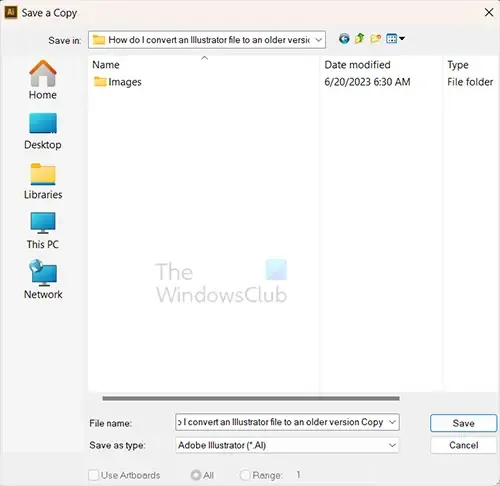
Lorsque vous choisissez Enregistrer une copie, la fenêtre Enregistrer une copie s’ouvre. Ici, vous pourrez choisir un nouveau nom si vous le souhaitez. Notez que puisque vous choisissez Enregistrer une copie , le mot Copie sera ajouté au nom du fichier afin que vous puissiez différencier ce fichier du premier. Cependant, vous pouvez choisir d’utiliser un nom différent. Lorsque vous avez terminé, cliquez sur Enregistrer pour valider les informations.
4] Choisissez la version Illustrator et d’autres options
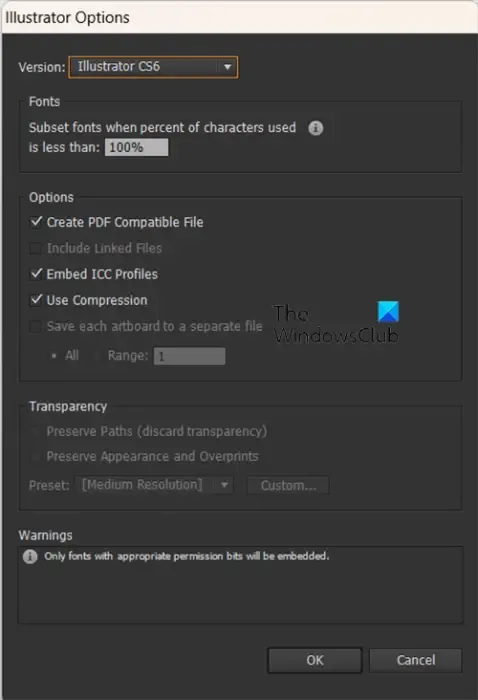
Lorsque vous avez appuyé sur Enregistrer à l’étape précédente, la fenêtre Options d’Illustrator s’ouvre.
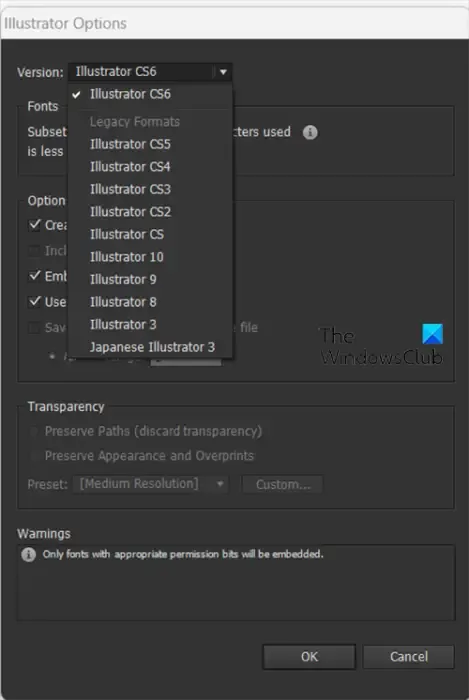
Pour modifier la version d’Illustrator, cliquez sur la flèche vers le bas ou sur le nom de la version d’Illustrator dans la zone. Cela affichera une liste déroulante avec les anciennes versions. Choisissez la version que vous voulez. Vous pouvez également modifier d’autres options.
5] Cliquez sur OK
Lorsque vous avez apporté les modifications souhaitées, cliquez sur OK pour confirmer les modifications et fermer la fenêtre Options d’Illustrator.
Notez que toutes les fonctionnalités et polices ne fonctionneront pas dans l’ancienne version d’Illustrator, alors préparez-vous à cela.
Quel est le meilleur Photoshop ou Illustrator ?
Photoshop et Illustrator sont bons pour leur travail respectif. Photoshop est le meilleur pour les graphiques raster et les travaux graphiques qui nécessitent beaucoup de couleurs et un réglage fin. Illustrator est idéal pour les travaux graphiques vectoriels qui utilisent de nombreuses lignes. Si vous avez besoin de graphiques évolutifs tout en conservant la haute qualité, Illustrator est le meilleur.
Que signifie le format hérité dans Illustrator ?
Le format hérité est une version plus ancienne que la version actuelle. Si vous recevez un fichier et qu’il s’agit d’une version héritée, vous pourrez peut-être l’afficher, cependant, si vous apportez des modifications, vous pouvez obtenir une erreur lorsque vous essayez de l’enregistrer.



Laisser un commentaire